Cómo eliminar mensajes de texto en un teléfono Android
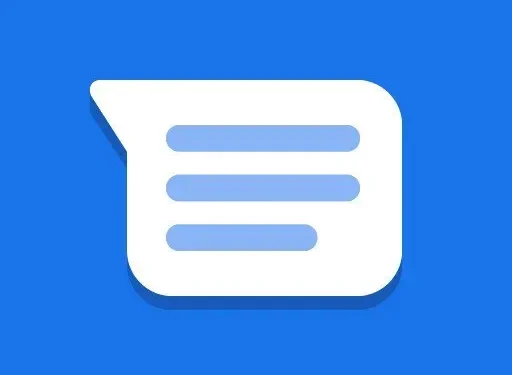
Si bien han surgido varias plataformas de redes sociales y servicios de mensajería instantánea a lo largo de los años, no se puede negar que la mensajería de texto regular todavía está en uso. Esta es la fuente más fácil para conectarse con sus seres queridos. Además, no requieren conexión a Internet para funcionar. Sin embargo, hay un inconveniente en esto.
Si usa constantemente la aplicación de mensajes de texto en su dispositivo Android, debe haber experimentado problemas de congelamiento en su dispositivo y se preguntó qué lo está causando. La razón es que hay muchos mensajes almacenados en su dispositivo.
Para solucionar este problema, se recomienda eliminar los mensajes de texto de su Android que son demasiado antiguos y no deseados. Este proceso no es difícil, pero puede ser tedioso para algunos modelos específicos.
Este artículo discutirá varias formas de eliminar mensajes de texto en Android. Esto se puede hacer más fácil cuando hay una explicación de cada método requerido para dispositivos Android individuales, lo cual haremos.
¿Cómo eliminar mensajes de texto en LG y Motorola?
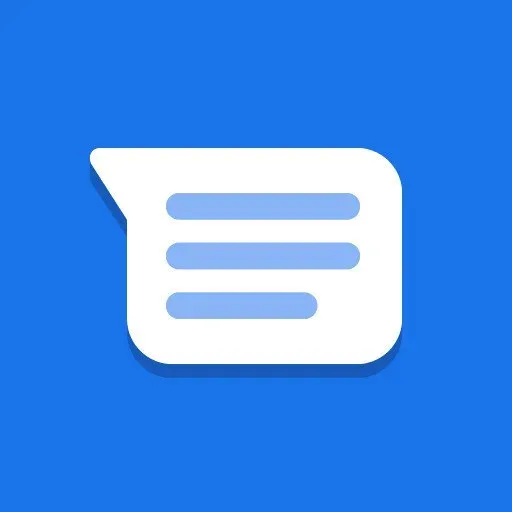
La aplicación de mensajería de texto estándar está integrada en los dispositivos LG y Motorola. Entonces, si se encuentra entre los usuarios de estos dispositivos Android, aquí hay algunas formas de deshacerse de los mensajes de texto, tanto mensajes individuales como hilos.
1. Mensajes individuales
En primer lugar, nos ocuparemos de los conceptos básicos. La forma más fácil de eliminar mensajes de texto es trabajar con ellos individualmente desde un hilo. Por lo tanto, solo puede eliminar publicaciones no deseadas de un hilo específico.
- Inicie la aplicación Mensajes de texto en su dispositivo LG o Motorola.
- Abra el hilo de mensajes del que desea eliminar un mensaje.
- Desplácese por los mensajes hasta que encuentre el que desea eliminar. Puede ser tanto mensajes enviados como recibidos.
- Haga clic en el mensaje y manténgalo presionado por un segundo. El mensaje se resaltará en azul.
- Echa un vistazo a la parte superior de la aplicación. Allí encontrarás varias opciones.
- Haga clic en el icono de la papelera en la parte superior. Cuando se le solicite confirmación, seleccione Sí o Quitar.
- El mensaje seleccionado desaparecerá.
Tenga en cuenta que no puede eliminar varios textos al mismo tiempo en el mismo hilo. Debe seleccionar cada texto y repetir los pasos mencionados anteriormente. Si desea eliminar toda la rama, siga leyendo.
2. Temas de mensajes
Cuando se trata de eliminar mensajes de varios hilos, hay una forma rápida de hacerlo. Si desea liberar espacio, intente de esta manera eliminar hilos de mensajes y ahorrar tiempo. Porque borrar cada texto individual lleva mucho tiempo.
Esto limpiará la memoria y hará que su aplicación de texto esté más organizada. Para hacer esto, siga estos pasos.
- Inicie la aplicación Mensajes de texto.
- Toque y mantenga presionada la secuencia de mensajes que desea eliminar del menú principal de Mensajes.
- En la parte superior de la pantalla habrá varias opciones y una lista de marcas de verificación en la pantalla del hilo de mensajes de texto.
- Puede seleccionar los temas que desea eliminar.
- Haga clic en el icono de la papelera.
- Cuando se le solicite confirmación, seleccione Sí o Quitar.
Esta opción se considera la mejor ya que puede seleccionar varias transmisiones. No necesita aferrarse a los hilos por separado para esto. Debe mantener presionado un hilo. Y luego seleccione otros temas simplemente haciendo clic en la casilla de verificación.
¿Cómo eliminar SMS en Samsung?
Samsung es uno de los dispositivos Android más populares. Y por lo tanto, muchos de ustedes deben usar su aplicación de mensajes de texto integrada. Entonces, aquí está la guía paso a paso para eliminar mensajes de texto en Android – Samsung.
1. Mensajes individuales
Para eliminar mensajes individuales en su dispositivo Samsung, siga los pasos a continuación.
- Abra la aplicación Mensaje de texto en su dispositivo.
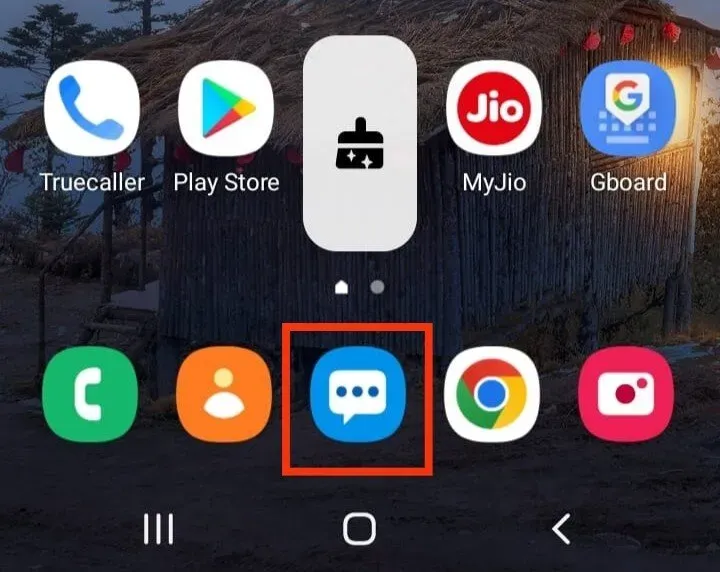
- Busca el texto que quieras eliminar.
- Mantenga presionado este mensaje.
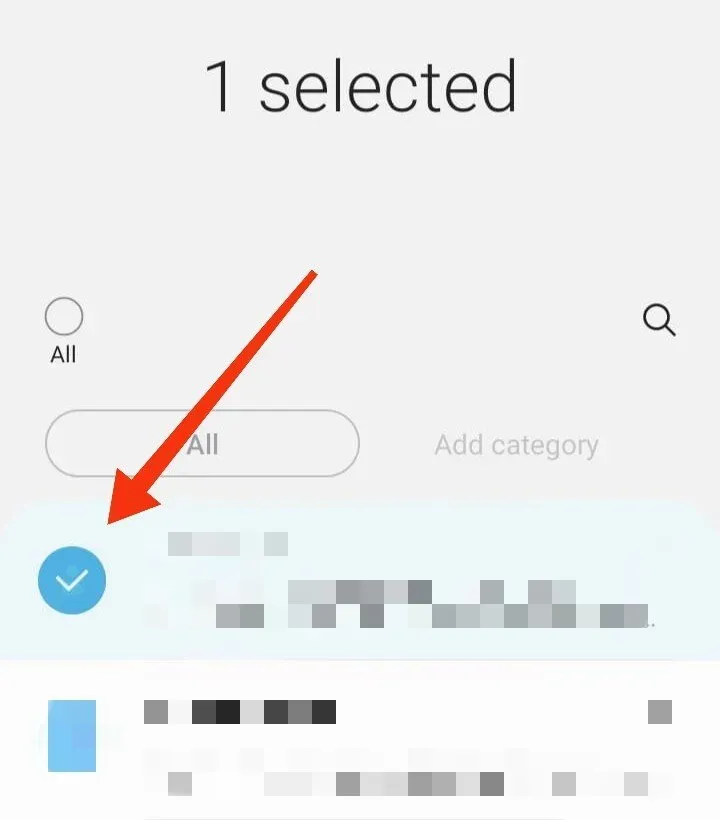
- Aparecerá una ventana emergente en la pantalla con varias opciones.
- Haga clic en la opción Eliminar.
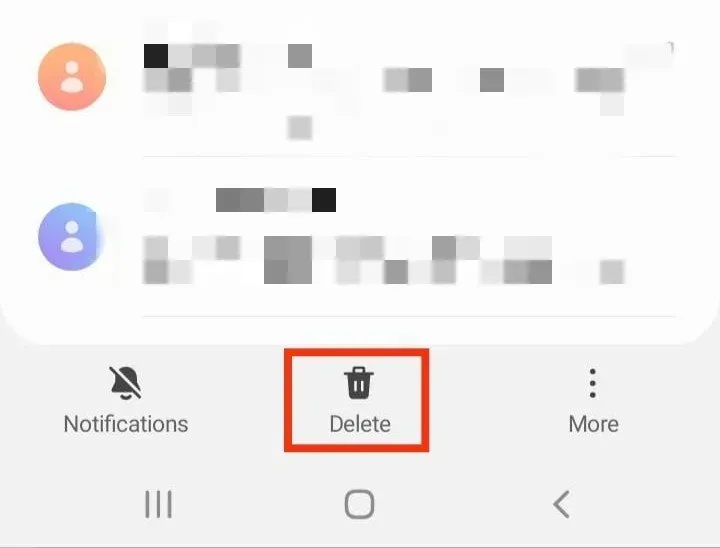
- Luego confirme su acción haciendo clic en «Sí», «Eliminar» o «Mover a la papelera» (según el modelo y la versión).
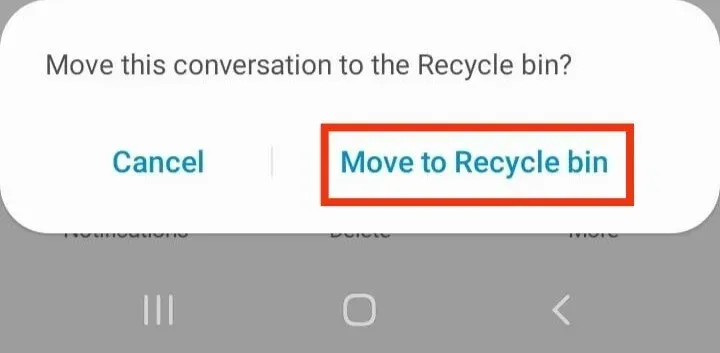
En los dispositivos Samsung, no puede eliminar varios mensajes al mismo tiempo en el mismo hilo.
2. Temas de mensajes
Pero, de nuevo, siempre tiene la opción de eliminar temas en su dispositivo. Esto eliminará los mensajes de uno o más contactos. Para hacer esto, siga estos pasos.
- Abra la aplicación Mensaje de texto en su dispositivo.
- Toque y mantenga presionado el hilo que desea eliminar.
- Se marcará con una marca de verificación.
- Haga clic en el carrito de compras en la parte inferior de la pantalla.
- Confirme su acción si se le solicita.
Con esto, puede seleccionar varios hilos y eliminarlos todos a la vez.
3. Todos los mensajes
Esta es otra forma de eliminar mensajes en dispositivos Samsung. Y puede ser mejor cuando desea eliminar toda la sección de temas en su dispositivo. Siga los pasos a continuación para completar esto.
- Abra la aplicación Mensaje de texto en su dispositivo.
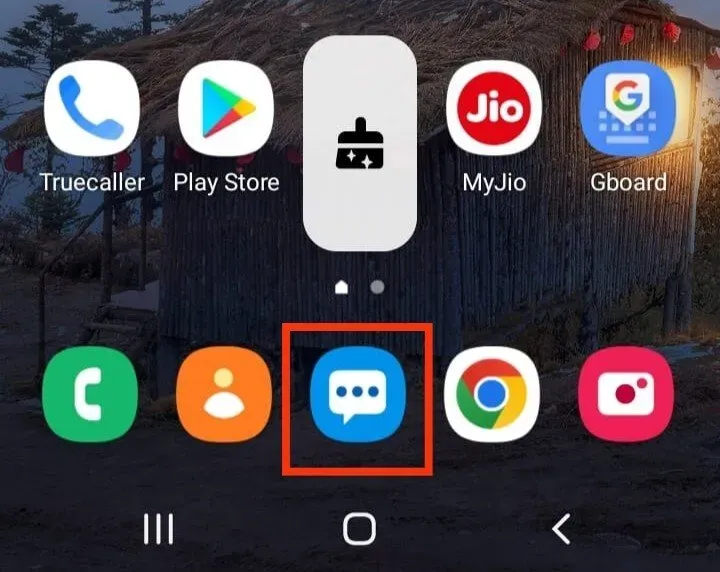
- Toque y mantenga presionado uno de los hilos de la lista.
- Se marcará con una marca de verificación.
- Haga clic en la opción «Todos» en la esquina superior izquierda de la pantalla.
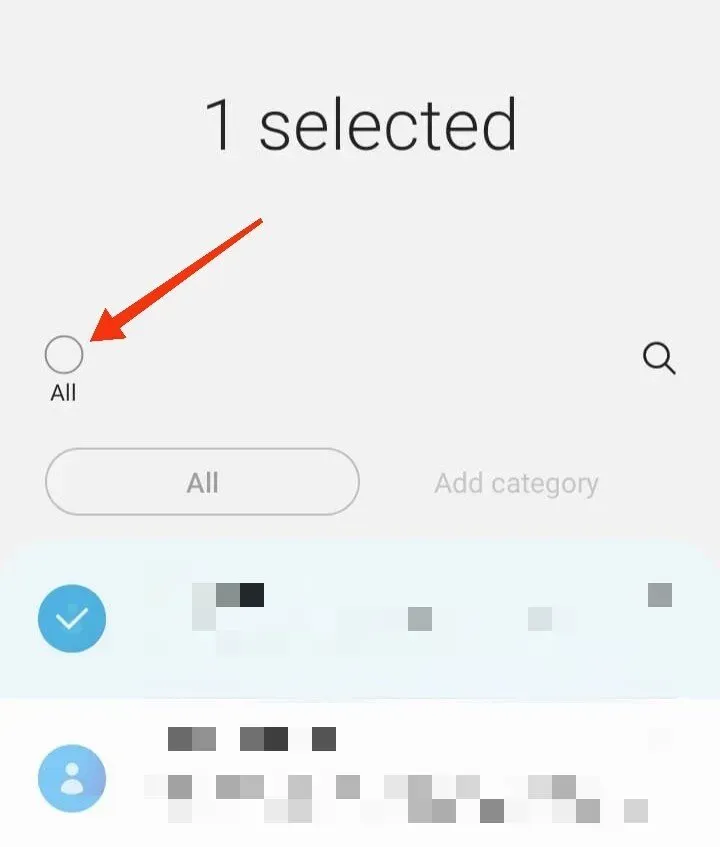
- Haga clic en el carrito de compras en la parte inferior de la pantalla.
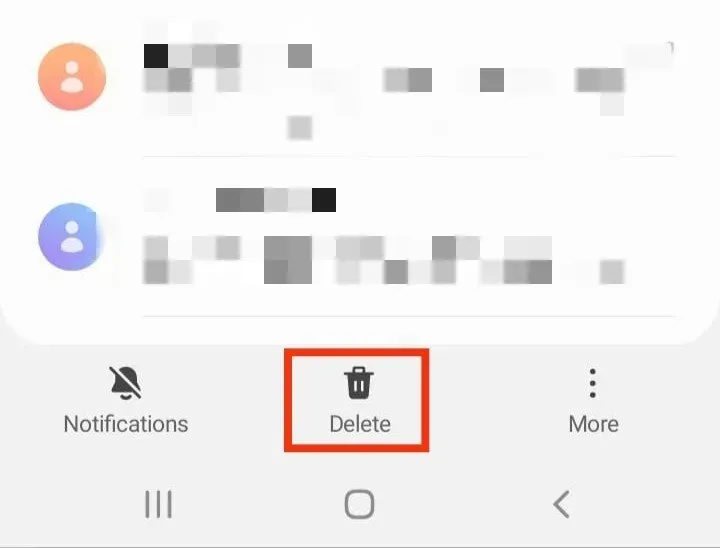
- Confirme su acción si se le solicita.
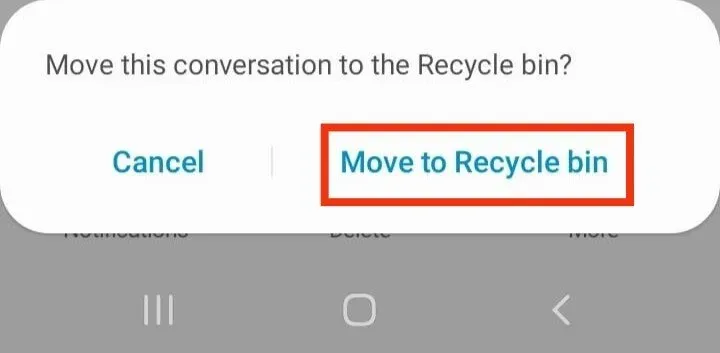
Esta es la mejor manera de borrar el almacenamiento y estar más organizado en una aplicación de texto.
¿Cómo eliminar mensajes de texto en HTC?
Los dispositivos HTC también son compatibles con la aplicación de mensajería de texto tradicional. Por lo tanto, a continuación hay dos formas de eliminar mensajes de texto en su teléfono inteligente HTC.
1. Mensajes individuales
Si desea eliminar mensajes individualmente, siga los pasos a continuación.
- Abra la aplicación de mensajería en su dispositivo.
- Abra el hilo del que desea eliminar la publicación.
- Haga clic en mensajes no deseados.
- Haga clic en la opción «Eliminar mensaje».
Este dispositivo también admite la eliminación de varios mensajes en un hilo. Para hacer esto, a continuación se detallan los pasos que debe seguir.
- Abra la aplicación de mensajería en su dispositivo.
- Abra el hilo del que desea eliminar la publicación.
- Haga clic en mensajes.
- Haga clic en la opción «Eliminar mensaje».
- Haga clic en Quitar por elección.
- Luego seleccione los pocos mensajes que desea eliminar.
2. Temas de mensajes
Si desea eliminar todas las conversaciones o temas en su dispositivo HTC, siga estos pasos.
Para una conversación:
- Haga clic en un hilo o contacto.
- Haga clic en la opción «Eliminar».
En caso de múltiples conversaciones:
- Haga clic en los tres puntos verticales en la pantalla.
- Haz clic en Quitar temas.
- Seleccione las conversaciones que desea eliminar.
Si desea eliminar automáticamente los mensajes antiguos, puede seguir estos pasos:
- Abra la configuración de mensajes.
- Haga clic en Generales.
- Haga clic en «Eliminar mensajes antiguos».
¿Cómo eliminar mensajes de texto en Huawei?
Huawei es otra marca popular de teléfonos inteligentes con una aplicación de mensajería de texto preinstalada. Sin embargo, puede instalarlo desde Google Play Store si su dispositivo no lo tiene.
Los siguientes son los pasos simples para eliminar mensajes de texto en Huawei.
1. Mensajes individuales
Para borrar cada mensaje individualmente, sigue estos pasos:
- Abra la aplicación de mensajes desde la pantalla de inicio.
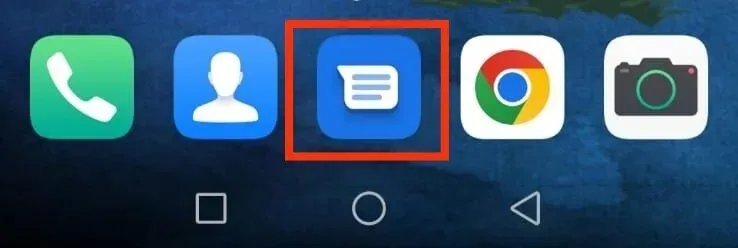
- Toque y mantenga presionado el mensaje que desea eliminar.
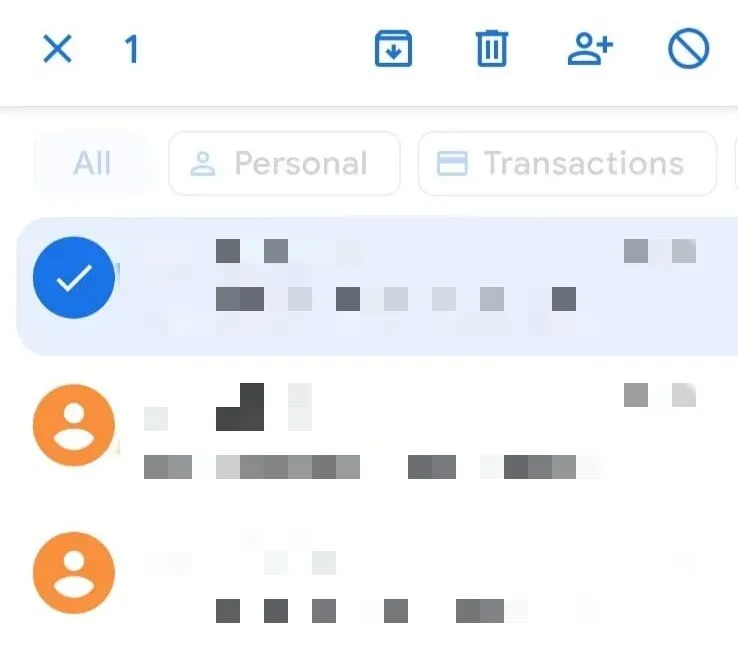
- Haga clic en la opción «Carrito» en la parte superior de la pantalla.
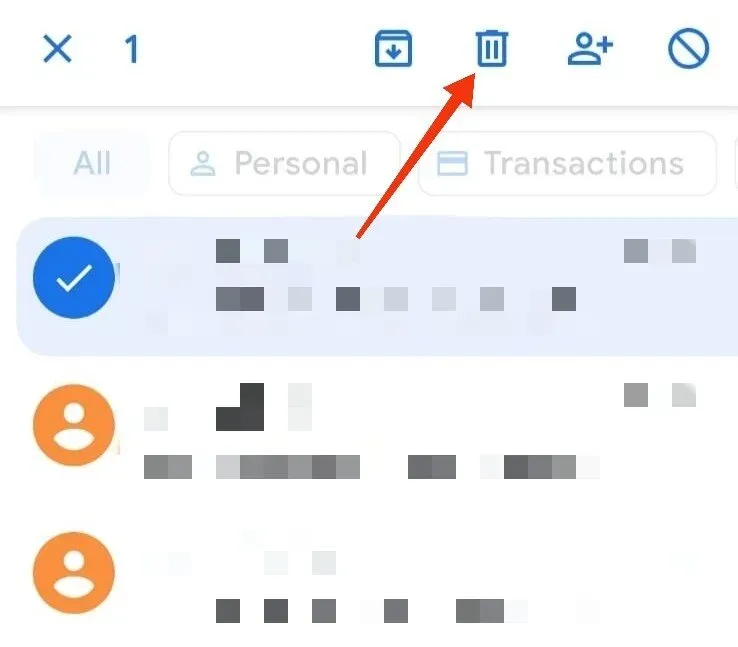
- Haga clic en Eliminar si se le solicita confirmación.
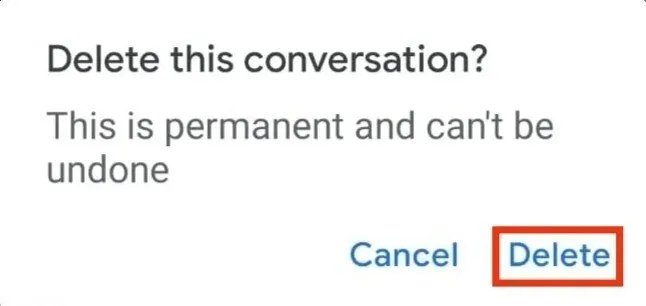
2. Temas de mensajes
También puede eliminar varios temas a la vez. Para hacer esto, siga estos pasos.
- Abra la aplicación Mensaje desde la pantalla de inicio.
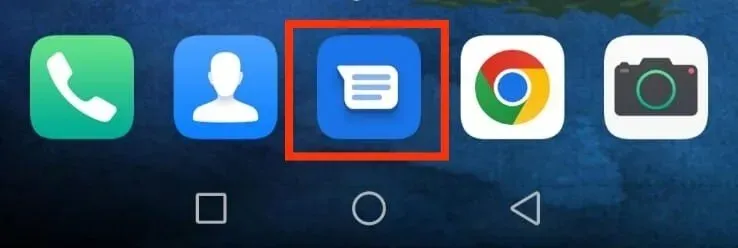
- Toque y mantenga presionado el hilo que desea eliminar.
- También agrega otros temas para eliminar varios temas a la vez.
- ¿Podría hacer clic en un hilo para seleccionarlos?
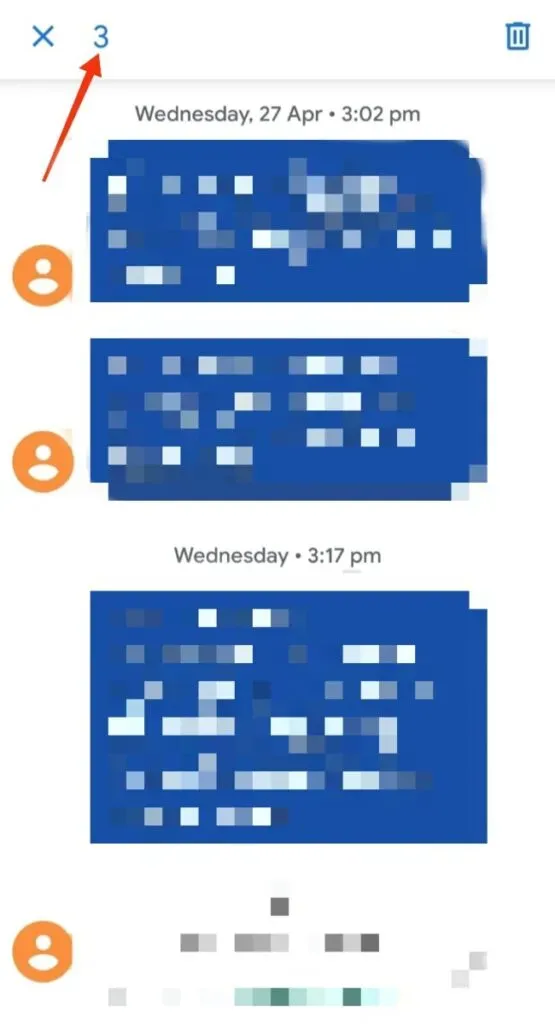
- Haga clic en la opción «Carrito» en la pantalla.
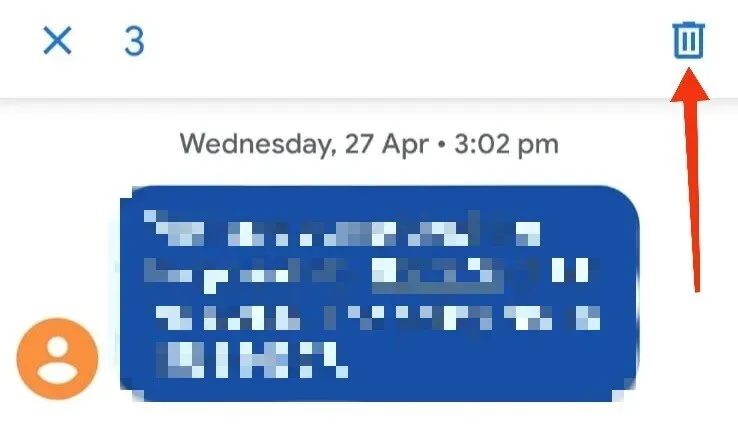
- Haga clic en Eliminar si se le solicita confirmación.
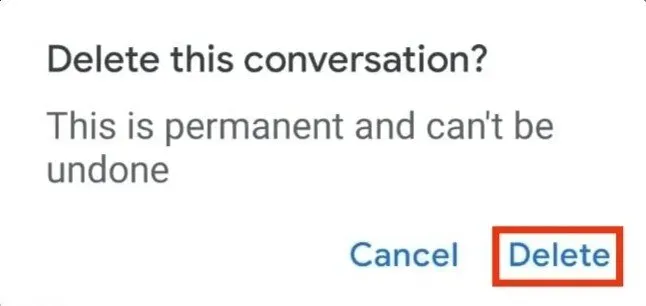
¿Cómo eliminar mensajes de texto en sony?
Para dispositivos Sony, siga los pasos a continuación para eliminar mensajes de texto.
1. Mensajes individuales
En caso de eliminar mensajes individuales, siga los pasos a continuación.
- Haga clic en la aplicación de mensajería en la pantalla de inicio.
- Abra el hilo del que desea eliminar la publicación.
- Toque y mantenga presionado el mensaje que desea eliminar.
- Haz clic en Eliminar mensaje.
- Haga clic en Eliminar si se le solicita confirmación.
2. Flujos de SMS
Si elimina hilos de mensajes, siga estos pasos:
- Haga clic en el mensaje en la pantalla principal.
- Toque y mantenga presionado el hilo que desea eliminar.
- Haga clic en el icono de la papelera en la pantalla.
- Haga clic en Eliminar si se le solicita confirmación.
¿Cómo eliminar mensajes de texto en Android a través de Textra?
No todos los dispositivos admiten la función de eliminar todos los mensajes. Por lo tanto, puede ser tedioso si desea eliminar todas las transmisiones y no hay una manera fácil de hacerlo en su dispositivo. Dado que puede haber muchos mensajes, seleccionar cada hilo llevará varias horas de trabajo.
Para hacer esto más fácil, Textra es una excelente aplicación de terceros que puede obtener para su dispositivo Android desde Play Store. Una vez descargada, configúrala como tu aplicación de mensajería predeterminada. Todos sus mensajes serán transferidos allí automáticamente.
Tiene los mismos diseños y diseños que la aplicación Mensajes de Android. Por lo tanto, también es fácil de usar. Pero tiene algunos beneficios adicionales. Estos incluyen configuraciones y opciones avanzadas. También tiene opciones de personalización adicionales de las que carece la aplicación de mensajería de Android.
Solo recuerde que cualquier mensaje de texto que elimine de esta aplicación se elimina automáticamente de su aplicación de mensajería de Android.
Siga los pasos a continuación para eliminar mensajes de texto en Android a través de Textra.
- Haga clic en los tres puntos verticales en la esquina superior derecha de la pantalla.
- Haz clic en la opción “Avanzado”; para eso tienes que desplazarte hacia abajo.
- Haga clic en el mensaje para guardar.
- Aquí puede personalizar cómo desea almacenar sus mensajes.
- Después de instalarlo como desee, haga clic en Aceptar.
¿Dónde se almacenan los mensajes de texto eliminados en Android?
Cuando elimine mensajes de texto, se eliminarán de la tabla de asignación de archivos . Pero esto no significa que se eliminen por completo de su dispositivo. Sorprendentemente, todavía existen en la memoria del teléfono.
Dado que se eliminan de la tabla de asignación de archivos, se libera espacio de almacenamiento que puede utilizar para otros fines.
Debido a la falta de papelera de reciclaje en Android, no podrá recuperar fácilmente los mensajes eliminados. Debe descargar un software profesional de recuperación de datos de teléfonos Android. Con ellos, puede acceder a los mensajes eliminados sin rootear el dispositivo.
Un ejemplo de dicho software es Tenorshare Ultdata .
Conclusión
Así que aquí tienes. Estas fueron diferentes formas de eliminar mensajes de texto en Android en diferentes dispositivos. Esperamos que esto te haya ayudado; por lo tanto, puede ser más organizado con respecto a los mensajes de texto. Estamos de acuerdo en que estos métodos tienen varias desventajas. Por ejemplo, si desea eliminar un hilo completo, no solo una o dos publicaciones, no hay una manera fácil.
Hay varias aplicaciones de terceros que puede descargar desde Play Store que pueden ayudarlo a personalizar y organizar mejor sus mensajes de texto.
Preguntas frecuentes (FAQ)
¿Cómo puedo estar seguro de que todos los mensajes se eliminan de forma permanente?
Puede ser difícil estar 100% seguro de que todos los mensajes se eliminen de forma permanente. Puede verificar su dispositivo para ver si hay copias de seguridad de mensajes en los servicios en la nube. De lo contrario, no hay nada de qué preocuparse, pero si hay una copia de seguridad, debe buscar la opción Eliminar copia de seguridad.
¿Es posible recuperar mensajes de texto eliminados en Android?
En la mayoría de los casos, puede recuperar mensajes de texto eliminados en Android. Pero le recomendamos que no elimine mensajes de texto importantes si tiene dudas al respecto. Entonces, antes que nada, debe buscar una copia de seguridad si tiene una en su dispositivo. Y puede recuperar mensajes de texto eliminados desde allí.
¿Los mensajes de texto eliminados se eliminan permanentemente de un dispositivo móvil?
Los mensajes de texto no eliminados no se eliminan permanentemente de los dispositivos móviles. Simplemente se eliminan de la tabla de asignación de archivos. Todavía están disponibles en el dispositivo y se puede acceder a ellos con un software profesional de recuperación de datos de Android.



Deja una respuesta